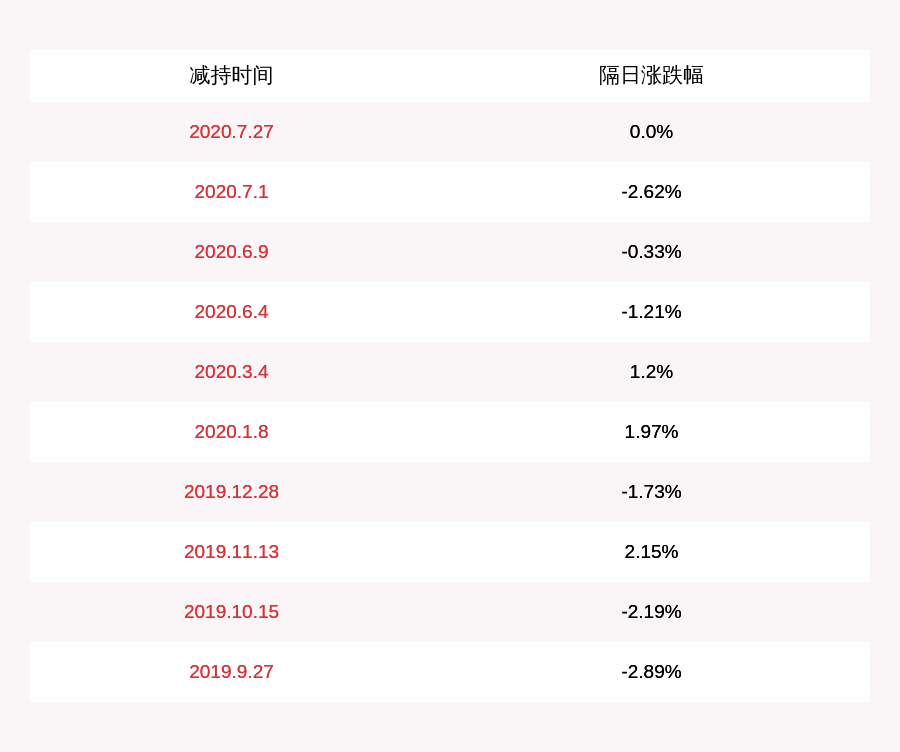PS应该咋的才可以羽化图片边缘
本文章演示机型:组装台式机,适用系统:Windows 10,软件版本:Photoshop 2020;
首先打开【PS】,右键单击背景图层,选择【背景图层】,点击【确定】 , 再选择左边工具栏中的【框选工具】,框选中需要羽化的内容,然后按快捷键【Ctrl+Shift+I】反?。?
点击【选择】 , 选择【修改】,然后点击【羽化】,快捷键是【Shift+F6】,填写【羽化半径】,点击【确定】,按【Delete】删除;
或者单击鼠标右键,选择【羽化】 , 接着填写【羽化半径】的像素,点击【确定】,按【Delete】删除即可;
以上就是本期文章的全部内容,我们下期再见 。
ps色相饱和度怎么羽化边缘ps软件中有个羽化图片边缘的功能 , 那么这个功能具体该如何使用呢?接下来让我们一起来看看吧 。
ps羽化图片边缘的方法是:
1、用ps打开需要羽化的图片,按CTRL加J对图层进行布置 。
2、然后用选框工具选择需要羽化的内容 。
3、然后使用快捷键CTRL加SHIFT加L反向选择 。
4、点击鼠标右键选择羽化,填写羽化半径,点击确定,然后用快捷键CTRL加DELETE删除即可 。
平面设计是Photoshop应用最为广泛的领域,无论是图书封面,还招帖、海报,这些平面印刷品通常都需要Photoshop软件对图像进行处理 。Adobe Photoshop是Adobe Systems开发和发行的图像处理软件 , 主要处理以像素所构成的数字图像 。使用其众多的编修与绘图工具,可以有效地进行图片编辑工作 。PS有很多功能,在图像、图形、文字、视频、出版等各方面都有涉及 。支持的系统有Windows、安卓与Mac OS,Linux操作系统用户可以通过使用Wine来运行Adobe Photoshop 。
ps中怎么将图片边缘羽化
使用PS把图片的边缘羽化透明的具体操作步骤如下 , 这里以做个椭圆羽化边缘效果为例做演示 。
1、在电脑中的桌面上找到PS软件,双击撕开PS 。

文章插图
2、在打开的的PS的上方工具栏中找到文件中的打开,打开需要羽化的图片文件 。

文章插图
3、在打开的图片文件的左侧工具栏中找到选择椭圆工具,如下图 。

文章插图
4、在需要羽化边缘的图片中画出需要羽化的范围,如下图 。

文章插图
5、然后使用快捷键“ctrl+enter”将所圈范围变换为选区 。

文章插图
6、快捷键shift+f6打开羽化设置面板,设置好羽化范围后 , 点击确定 。

文章插图
7、这时还看不出羽化的效果,还需一步,在ps右下角找到给图层添加蒙 板的工具 , 点击,也就是选择图层面板中的添加蒙版功能,如下图所示 。

文章插图
8、这就完成了边缘羽化透明的操作过程,效果如下图 。

文章插图
ps羽化怎么用边缘模糊 与背景融合
1.选中要羽化的图层内容:按住ctrl键,用鼠标点击图层缩览图选中;或者按<Ctrl+A>键,全选图像,选中后呈虚线框.
2.单击“选择”——“变换选区”,或者按下ALT+S+T组合键,选区的边框将出现8个控制点.
3. 执行“变换选区”命令后,工具选项栏如下图所示.单击“链接”图标可以保持锁定长宽比,然后在W(宽度)和H(高度)框中输入:90,对选框缩小90%.调整好之后按下enter回车确认.
4.单击“选择”——“反向”,或者按下快捷键:ctrl+shfit+I,对选区进行反向选择.下图是选区反向后的截图:
5.单击“选择”——“修改”——“羽化”,或者快捷键SHIFT+F6,弹出“羽化选区”对话框,输入一个数值,比如50,确定.
6.羽化后的选区如下图所示.从羽化前后,可以看出选区边缘的变换.
7.对选区羽化操作之后,按下DEL键删除,图片边缘柔化,产生过渡半透明效果.如果羽化效果不明显,可以多次按DEL键,每按一次,羽化效果就加重一次.
8.羽化完毕,单击“选择”——“取消选择”,或者按下ctrl+D快捷键,取消选框.
推荐阅读
- 梦幻西游手游怎么赚钱
- 倒车影像不显示怎么回事,车的倒车影像不显示了怎么办
- 锦涤复合丝面料的优缺点 锦涤复合丝怎么样复合的
- 手机钱包里的门禁卡怎么用 手机钱包里的门禁卡怎么用的
- 腾讯微视怎么提取现金,腾讯微视怎么用金币买vip
- 猫咪害眼睛怎么办,狗被猫抓眼睛怎么办
- 筹码分布图怎么看 如何看套牢盘
- 蔬菜怎么保存时间长
- 木耳如何保存 木耳怎么保存,泡发的木耳怎么保存到第二天
- 水鬼手表怎么调时间 水鬼怎么调时间和日历